極トラッキングを使用すると、指定した角度にカーソルの移動が制限されます。PolarSnap を使用すると、極角度に沿って指定した距離の増分にカーソルの移動が制限されます。
オブジェクトを作成したり編集する場合に、極トラッキングを使用して、指定した極角度によって定義された一時的な位置合わせパスを表示できます。3D ビューで極トラッキングを使用すると、位置合わせパスが上下方向にも表示されます。この場合、角度を示すツールチップに[+Z]または[-Z]と表示されます。
極角度は、現在のユーザ座標系(UCS)の方向と、図面内の基準の角度規則の設定を基準にしています。これらは[単位管理]ダイアログ ボックスで設定します。
PolarSnap™ を使用すると、極位置合わせパスに沿って指定した距離にスナップできます。たとえば、次の図では、点 1 から点 2 まで 2 単位の線分を描きます。次に、その線分と 45 度の角度をなす点 3 に向かって 2 単位の線分を描きます。極角度の増分を 45 度に設定すると、カーソルが 0 度または 45 度の角度と交わるときに位置合わせパスとツールチップが表示されます。カーソルをその角度から離すと、位置合わせパスとツールチップが消えます。
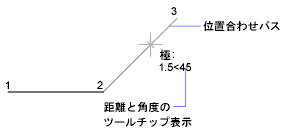
カーソルを移動中に、指定した極角度の近くに移動すると、位置合わせパスとツールチップが表示されます。既定の角度計測は 90 度です。位置合わせパスとツールチップを使用してオブジェクトを作図します。INT[交点]オブジェクト スナップや APP[仮想交点]オブジェクト スナップとともに極トラッキングを使用すると、極位置合わせパスが他のオブジェクトと交差する位置を見つけることができます。
極角度を指定する(極トラッキング)
極トラッキングを使用して、極角度の増分 90 度、60 度、45 度、30 度、22.5 度、18 度、15 度、10 度、5 度に沿ってトラッキングできます。また、別の角度を指定することもできます。次の図は、極角度の増分を 30 度に設定した状態で、カーソルを 90 度移動したときに表示される位置合わせパスを示しています。
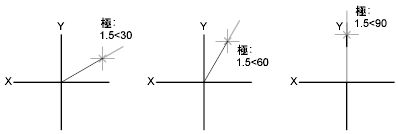
0(ゼロ)の方向は、[単位管理]ダイアログ ボックス(コマンド)で設定した角度によって異なります。スナップの方向(時計回りまたは反時計回り)は、計測単位の設定時に指定した方向によって異なります。
極距離を指定する(PolarSnap)
PolarSnap を使用すると、極トラッキング角度に沿った増分距離にカーソルの移動が制限されます。たとえば、4 単位の距離を指定すると、カーソルは、最初に指定した点から 0、4、8、12、16 といった距離にスナップします。カーソルを移動すると、ツールチップには、最も近い PolarSnap の増分が示されます。点の入力を極距離に制限するには、極トラッキングとスナップ モード([PolarSnap]に設定)の両方をオンにしなければなりません。